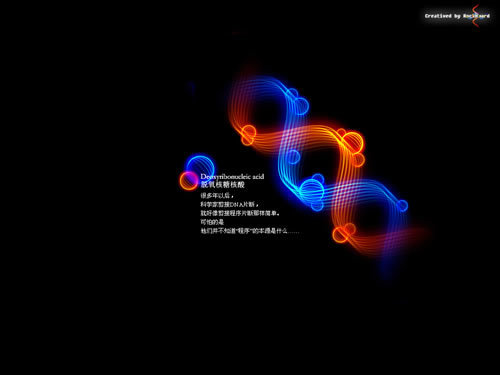萬盛學電腦網 >> 圖文處理 >> Photoshop教程 >> ps圖片處理 >> PS把照片變為酷酷卡通漫畫效果
PS把照片變為酷酷卡通漫畫效果
教你把照片變為酷酷卡通漫畫角色(一)
原圖:

修改以後:
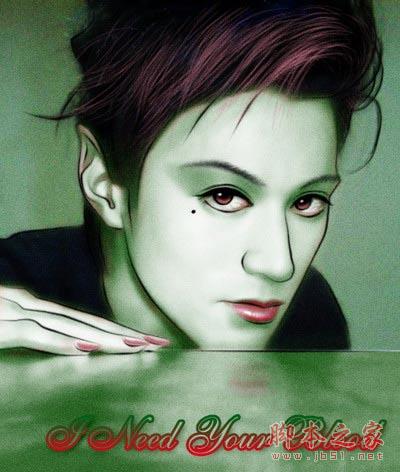
1.打開需要處理的圖片,復制背景層,把原來的背景填充白色。
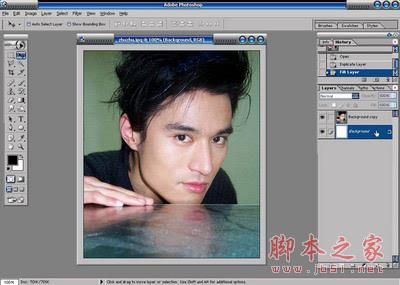
2.對背景層副本執行filter/liquify(濾鏡/液化)濾鏡,用凍結工具畫出紅色的凍結區蒙板,保護眉毛不受到變形操作,然後用膨脹工具選擇大過眼睛的筆刷,在眼睛上點擊,放大眼睛。用自由變形工具改變鼻子和下巴的形態,讓整個五官特征更加卡通化。對於變形不滿意的地方可以用還原筆刷修復。


教你把照片變為酷酷卡通漫畫角色(二)
3.添加solid color(純色調整圖層)。
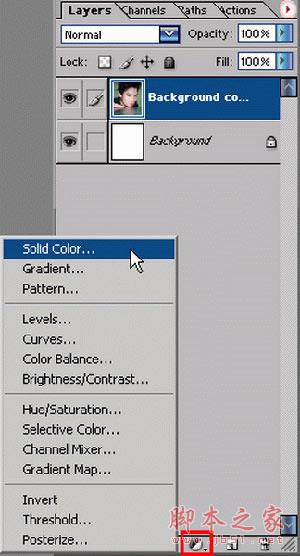
4.把填充色設為白色,50%不透明度,形成一層半透明描圖紙的感覺。
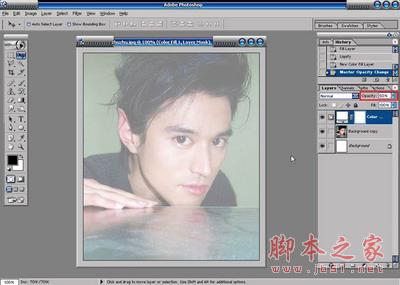
5.新建一層storkes,用鋼筆工具畫出新的眉毛路徑形狀。
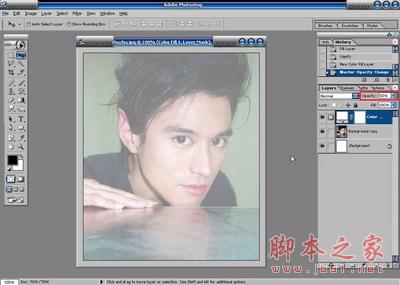
6.到路徑面板,點擊填充路徑的圖標按鈕,給路徑填充前景色黑色。

7.用同樣的辦法畫出右邊的眉毛,繼續用鋼筆工具勾勒出側臉的輪廓。切換到筆刷工具,選擇hard round 3 pixels的畫筆頭。

教你把照片變為酷酷卡通漫畫角色(三)
8.到路徑面板的三角菜單中選擇storke path(描邊路徑)。
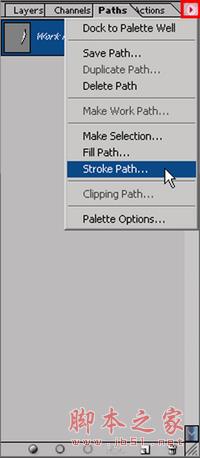
9.在描邊路徑的對話框中選擇筆刷工具為當前描邊工具,勾選simulate pressure(模擬壓力)的復選框,這樣描邊的路徑線條會模擬壓感筆的手繪線條而富有變化。
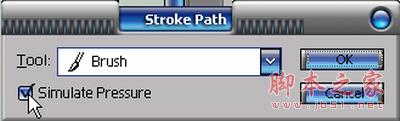
10.通過描邊路徑完成其他的主要輪廓線。到背景復制層,執行smart blur(智慧模糊)。

11.用模糊工具清除智慧模糊濾鏡帶來的部分塊狀痕跡。
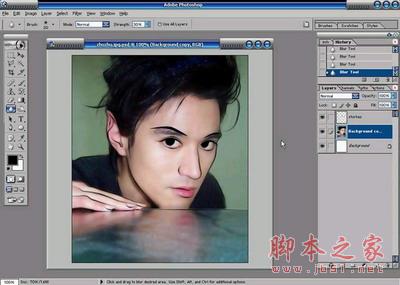
12.用筆刷工具塗抹覆蓋原來的眉毛,CTRL+M進行曲線調整,加大畫面對比度。
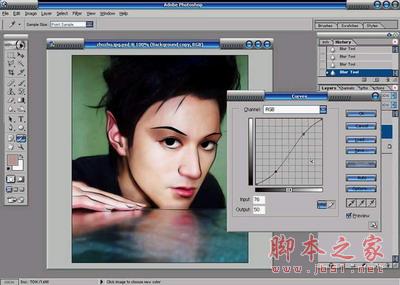
13.用多邊形套索工具選出臉部包括膚色的部分。

教你把照片變為酷酷卡通漫畫角色(四)
14.保持選區浮動的狀況下,添加一個gradient map(漸變映射調整圖層),編輯一個綠色到白色的線性漸變,給膚色上色。

15.點選調整圖層後的蒙板,執行高斯模糊濾鏡,柔化調整邊界。

16.在蒙板上用黑色的筆刷還原嘴唇部分和局部的一些膚色。

17.按住ALT鍵點擊查看蒙板,蒙板上的白色區域是上色調整的區域,黑色部分就是保護原來的圖像。

18.新建一層eyes,用筆刷畫出眼睛的反光。

教你把照片變為酷酷卡通漫畫角色(五)
19.畫出眼睛的高光,並在眼角部位加上一顆性感的黑痣,讓他看起來更加風騷一些。

20.新建一層make up,畫出嘴唇的高光,並修飾眼部和其他部位。

21.回到原來輪廓的storkes圖層,切換到塗抹工具,選擇一種比較粗糙的筆刷頭。

22.用塗抹工具加工眉毛的質感。

23.用筆刷畫出頭發的層次和結構,我比較偷懶,直接用壓感筆畫的。如果是鼠標,那麼還是多幾次描的路徑。

24.最後整體調整,加上文字和雜點層。